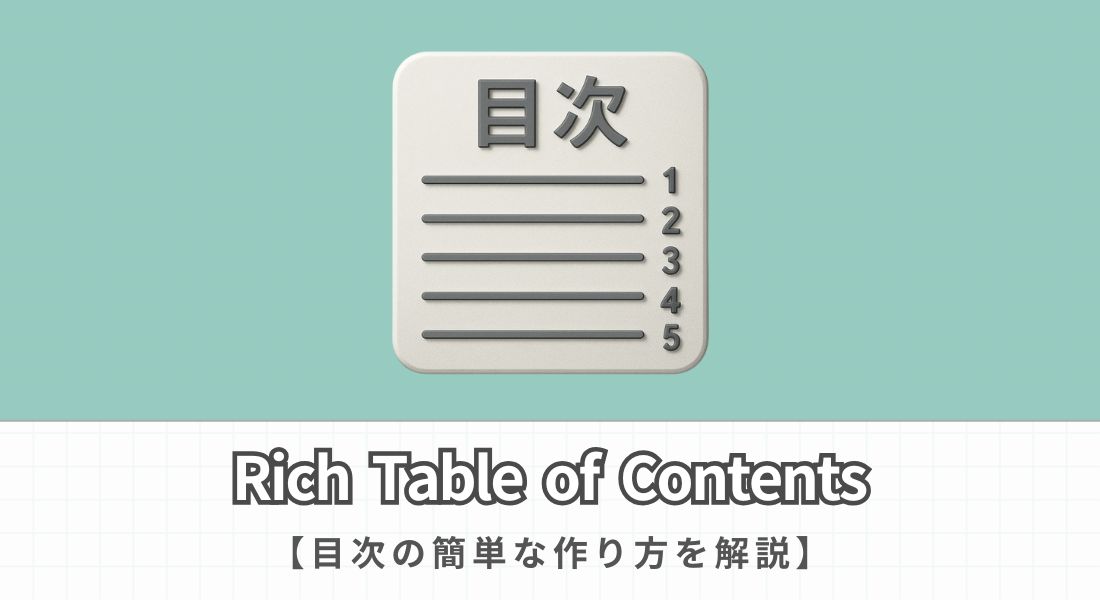Bulk Resize Photosの使い方【画像を一括でリサイズする方法】


- 画像のサイズを変更したい
- 画像を軽くする方法を知りたい
- 画像を一括でリサイズしたい
こんなお悩みは画像リサイズツール「Bulk Resize Photos」で解決できます。
ブログやSNSに使う画像のサイズ調整は、意外と手間がかかります。
特に枚数が多いと、1枚ずつ編集するのは大変なんですよね。
この記事では、無料で使えるWebツール「Bulk Resize Photos」を使って画像をリサイズ(サイズ変更)する方法を解説します。
記事を最後まで読めば、画像を軽くする時間を大幅に短縮できますよ。
Bulk Resize Photosとはどんなツール?
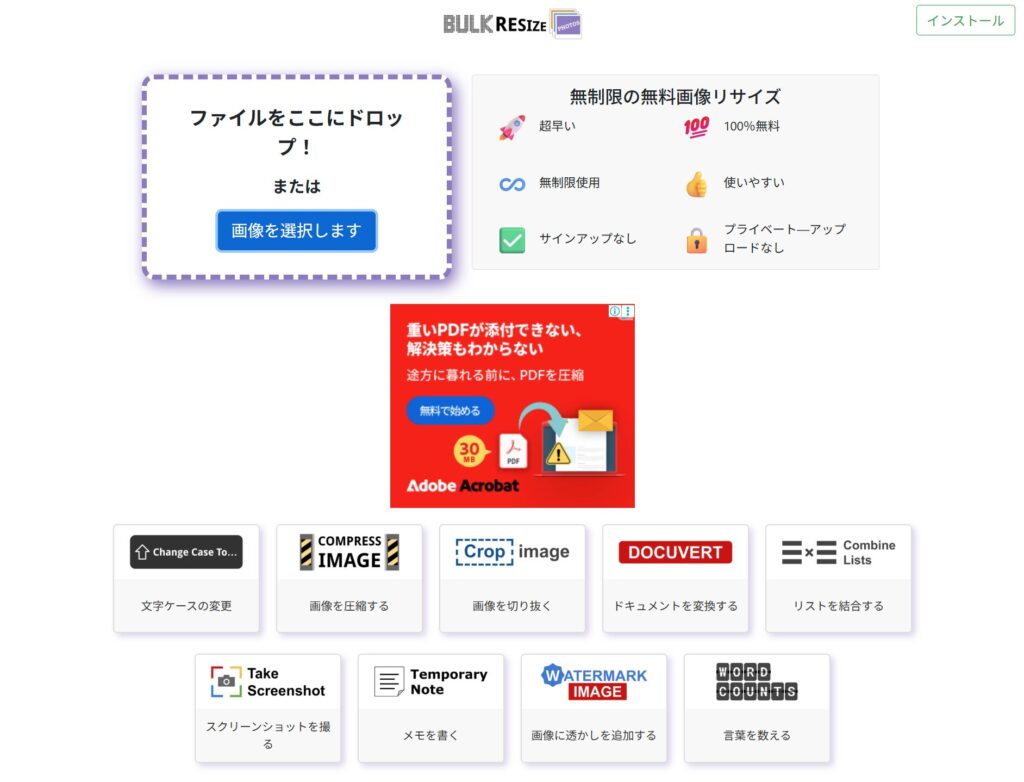
「Bulk Resize Photos」は、無料で画像をリサイズ(サイズ変更)できるWebツールです。
回数制限なしで、複数の画像ファイルを一括で軽くすることができます。
たとえば、旅行の写真が10枚あったとして、1枚ずつ横幅を800pxに統一するのは大変ですよね。
でもBulk Resize Photosなら、写真をまとめて選択して、横幅を800pxに設定するだけで同時にリサイズしてくれます。
ブログやSNSで画像を大量に使う場合は、無料で高性能なBulk Resize Photosが最適ですよ。
- ブログに使う画像を一括で軽くしたい人
- SNSに使う画像のサイズを揃えたい人
- 旅行やイベントの写真を一括でリサイズしたい人
Bulk Resize Photosの特徴
Bulk Resize Photosには、画像のサイズを変更したい方におすすめの特徴が3つあります。
- 会員登録なしで利用できる
- 画像のリサイズは無制限
- 画像の細かい調整が可能
1つずつ見ていきましょう。
会員登録なしで利用できる
Bulk Resize Photosは、会員登録をしなくても利用できます。
面倒なアカウント作成や、メールアドレスの入力も一切ありません。
誰でもすぐに使えるのが魅力です。
「画像のファイルサイズを小さくしたい」と思ったときは、Bulk Resize Photosを使って画像をリサイズしていきましょう。
画像のリサイズは無制限
Bulk Resize Photosは、画像をリサイズする回数に制限がありません。
何枚でも、何度でも無料で使い続けることができます。
お金をかけずに、無限にリサイズできるツールは珍しいので、溜まった画像を一気に処理したい人はBulk Resize Photosを試してみてください。

ネット上に画像がアップされないので、プライバシーも安心ですよ。
画像の細かい調整が可能
Bulk Resize Photosは、単純に画像をリサイズするだけではありません。
細かい調整もできるため、機能性に優れたツールといえます。
- 細かいサイズ設定:豊富なサイズで画像をリサイズできる
- フォーマットの選択:JPEG・PNG・WEBPに対応
- 背景色の変更:画像の背景色を自由に設定可能
- 画質の調整:20%~100%の範囲で画質を調整できる
このように、目的に応じてお好みで画像を調整できます。
ここまでの機能を備えている無料ツールは珍しいので、自分の思い通りに画像を調整したい方は、Bulk Resize Photosがおすすめですよ。
Bulk Resize Photosで画像をリサイズする方法
Bulk Resize Photosは、とても簡単な操作で画像をリサイズできます。
こちらの手順で、画像を軽くしていきましょう。
STEP1:Bulk Resize Photosにアクセス
まずは、Bulk Resize Photosの公式サイトにアクセスします。
以下のリンクから飛べます。
STEP2:圧縮する画像を選択
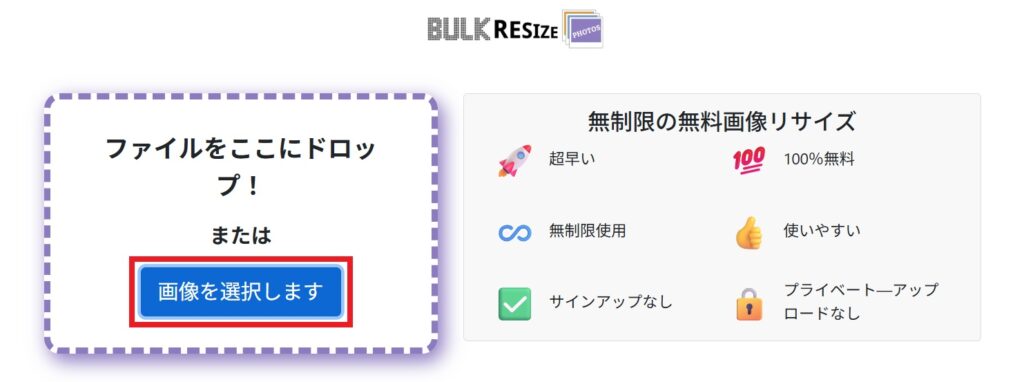
画面上の任意の場所に、画像(1枚or複数枚)をドラッグ&ドロップします。

「画像を選択します」をクリックして、リサイズする画像を選ぶことも可能です。
画像を選択すると、以下のような画面が表示されます。
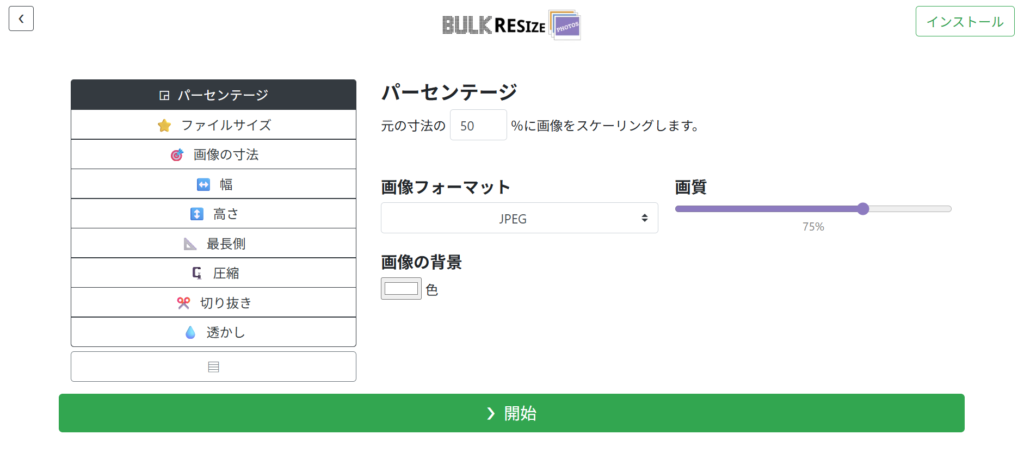
こちらの画面で、リサイズ前の細かい調整を行います。
STEP3:画像の調整
Bulk Resize Photosでは、画像をリサイズする前に調整することができます。
- 画像のフォーマット
- 画質の調整
- 画像の背景
- パーセンテージ
- ファイルサイズ
- 画像の寸法
- 画像の幅
- 画像の高さ
- 画像の最長側
この9項目を、自由に調整していきましょう。
画像のフォーマット
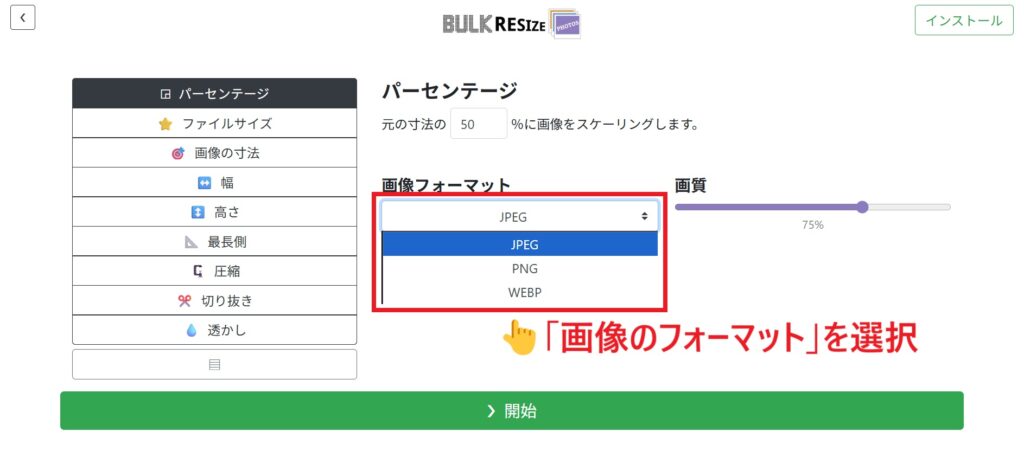
画像のフォーマットを、以下の3つから選びます。
- JPEG:写真やグラデーションのある画像に最適
- PNG:ロゴやイラストアイコンに最適
- WEBP:写真やイラストなど幅広い用途に対応
フォーマットは、用途によって選択してください。
画質の調整
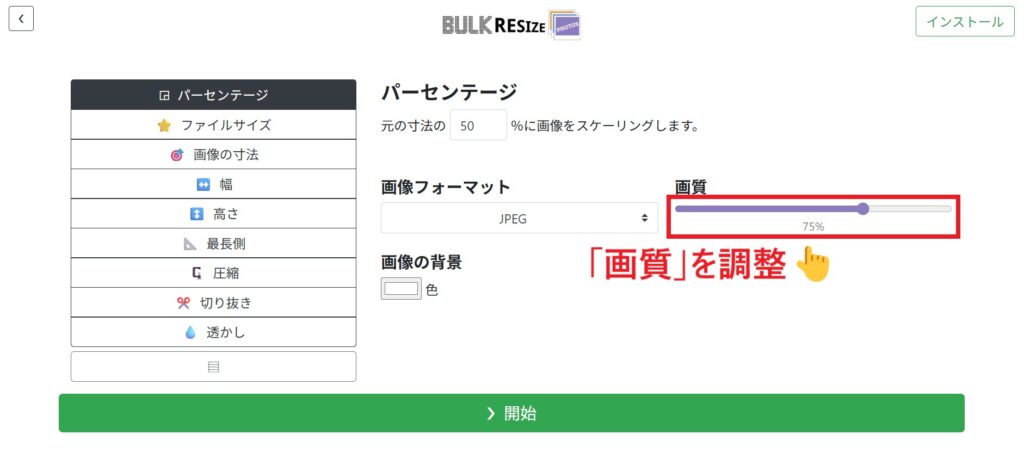
画質を「20%~100%」の間で、お好みの数値に調整できます。
初めてツールを使う方に細かい調整は難しいので、初期設定の「75%」を選べばOKです。
画像の背景
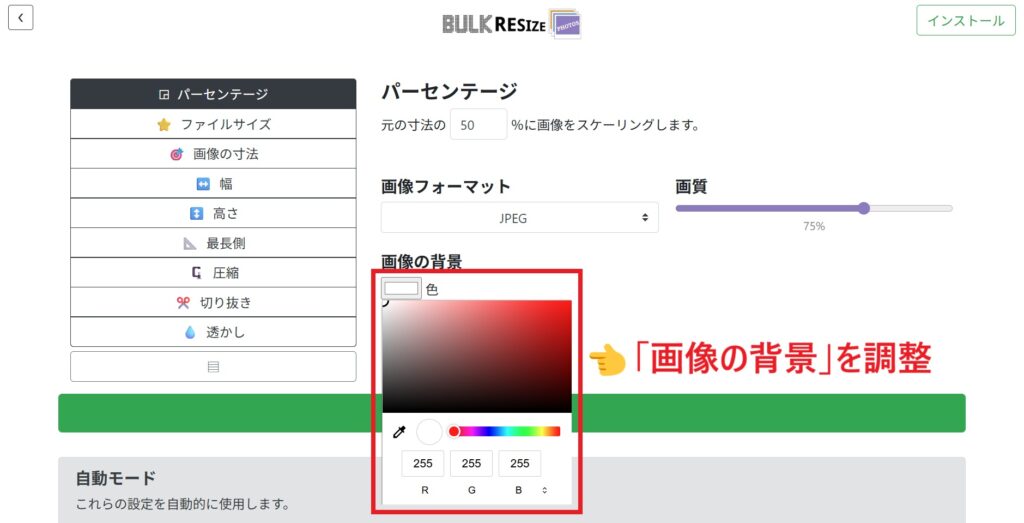
画像の背景の「色」を選択すると、リサイズする画像の背景色を細かく設定できます。
パーセンテージ
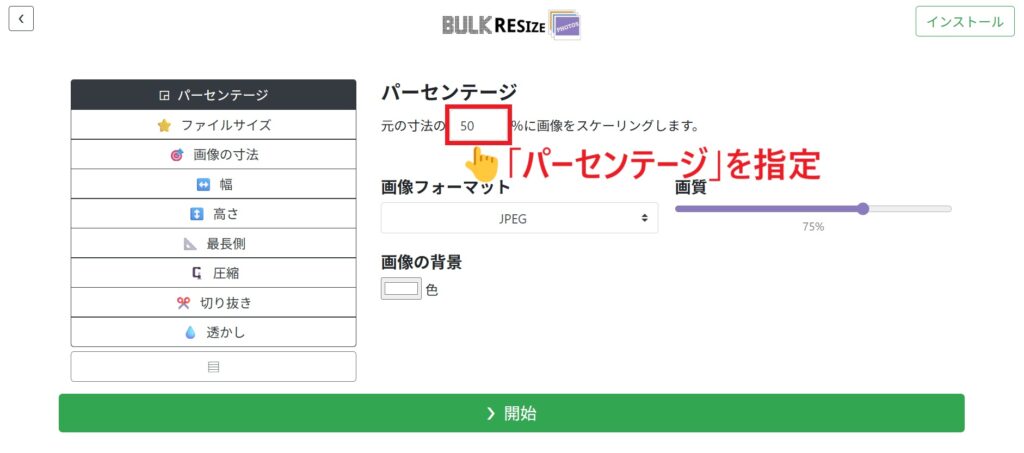
「どれくらいリサイズするのか」を、パーセンテージ(%)で指定できます。
無理に数値を変えると調整が難しいので、まずは「50%」で試してみてください。
ファイルサイズ
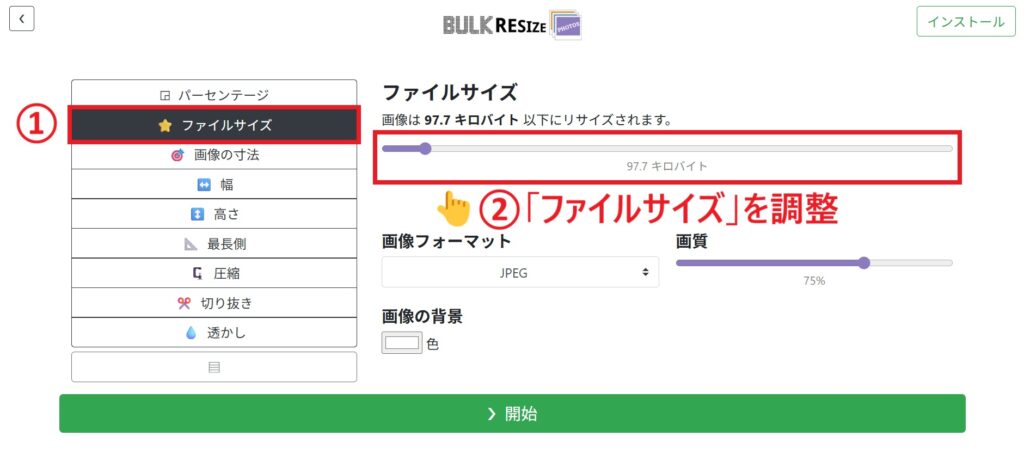
左側のメニューにある「ファイルサイズ」を選択して、画像のサイズを調整します。
画像の寸法
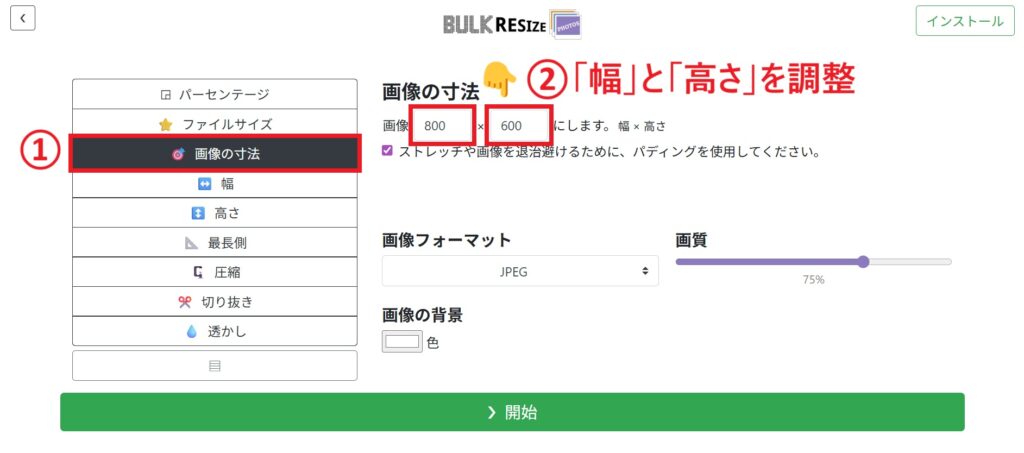
左側のメニューにある「画像の寸法」を選択して、リサイズする画像の「幅と高さ」を指定します。
画像の幅
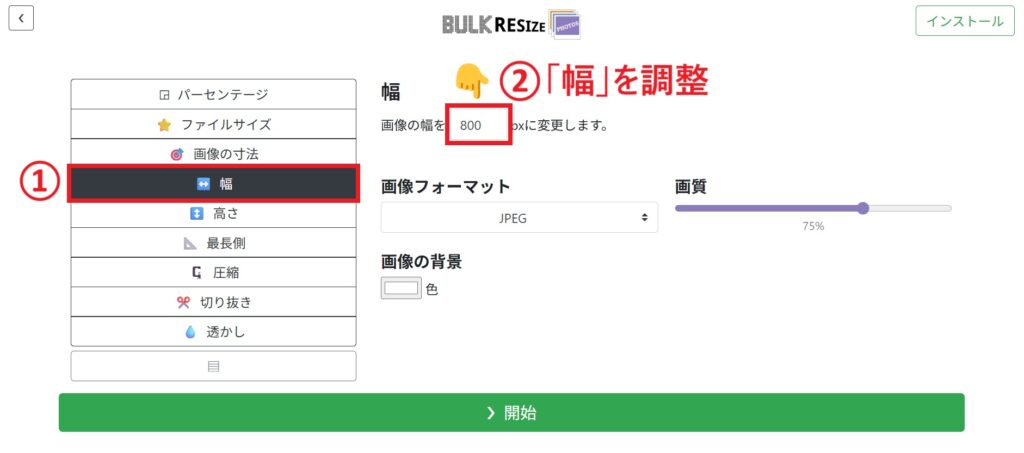
左側のメニューにある「幅」を選択して、画像の「幅(px)」を調整します。
画像の高さ
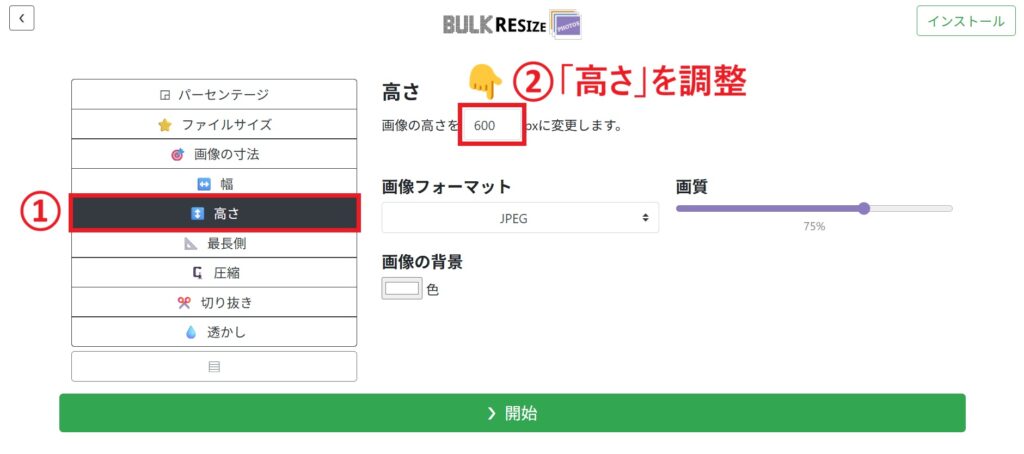
左側のメニューにある「高さ」を選択して、画像の「高さ(px)」をお好みで調整します。
画像の最長側
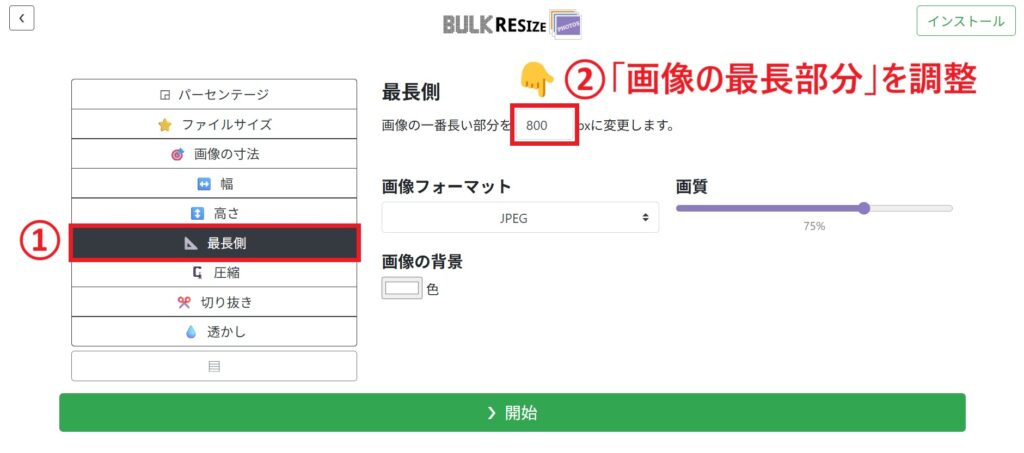
左側のメニューにある「最長側」を選択して、画像の一番長い部分のサイズを指定します。
以上で、画像の調整は完了です。
STEP4:画像のリサイズ
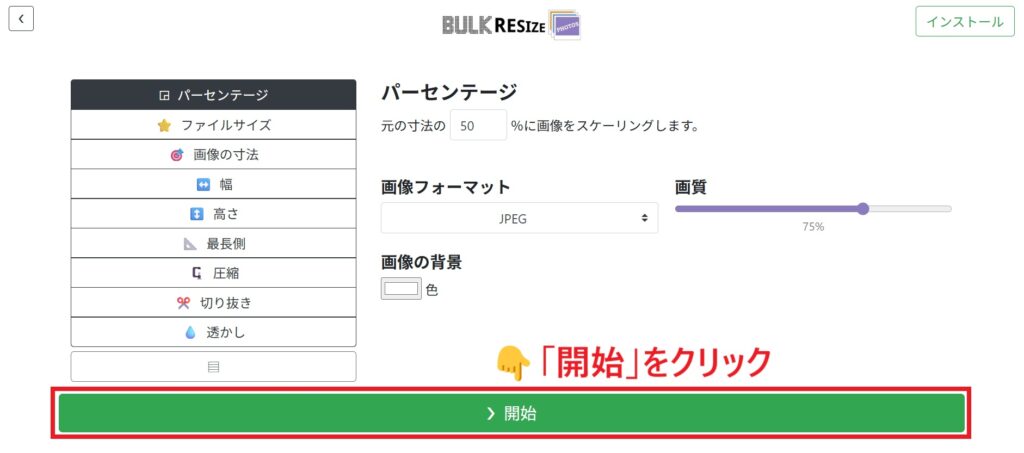
「開始」ボタンをクリックすると、自動で画像のリサイズが始まります。
リサイズが完了して、画像がダウンロードされればOKです。

リサイズされた画像は、お好みの場所に保存しましょう。
これで画像のリサイズは完了です。
まとめ:画像を一括でリサイズしよう
今回は、無料の画像リサイズツール「Bulk Resize Photos」を紹介しました。
- 会員登録不要ですぐに使える
- 画像のリサイズ回数は無制限
- JPEG・PNG・WEBPに対応している
Bulk Resize Photosを使えば、面倒な画像のリサイズを短時間で終わらせることができます。
画像編集の手間を減らして、他の作業に使える時間を増やしていきましょう。
これで終わりです。
最後まで読んでいただき、ありがとうございました。